
La privacidad es difícil de conseguir en la era digital. Muchos usuarios buscan tener más privacidad abriendo una pestaña de navegación privada cuando usan Internet. La siguiente información te enseñará todo lo que necesitas saber sobre cómo disfrutar de la navegación privada en el iPhone. Sigue leyendo para averiguar hasta qué punto son realmente privados estos navegadores y qué puedes hacer para mejorar realmente tu privacidad en línea.
Índice
Cómo activar la navegación privada en iPhone o iPad
Safari viene preinstalado en todos los dispositivos iOS. A menos que hayas instalado otro navegador, utilizarás Safari para acceder a Internet en tu teléfono o tableta Apple. No es que sea algo malo, ya que el navegador fue diseñado específicamente para dispositivos Apple y funciona a las mil maravillas la mayor parte del tiempo.
Si decides dejar de usar Safari, es probable que elijas Google Chrome. Es una gran elección si quieres tener más extensiones y opciones de personalización. Veamos cómo puedes abrir una ventana de navegación privada en cualquiera de estos navegadores.
Navegación privada en Safari con iOS 16
Abrir una pestaña privada en Safari es bastante sencillo, y hay varias formas de hacerlo, así que seguro que a continuación encuentras una que te funcione.
- Abre Safari.
- Haz clic en «Pestañas» en la esquina esquina inferior derecha de la pantalla.
- Pulsa el botón «x* Pestañas» en la parte inferior central de la pantalla.
- Elige la opción «Privado» en el menú emergente y pulsa «Aceptar» en la esquina esquina inferior derecha de la pantalla.
*La «x» representa el número de pestañas que tienes abiertas en ese momento.
Atajo para la navegación privada en Safari con iOS 16
Si quieres una forma aún más rápida de entrar en el modo de navegación privada, esto es lo que puedes hacer:
- Abre Safari.
- Mantén pulsado el botón «Pestañas» en la esquina inferior derecha de la pantalla.
- Elige «Nueva pestaña privada» o «Pestaña privada» en el menú emergente para iniciar una sesión privada.
Después de completar estos pasos, tu barra de búsqueda se volverá gris oscura y verás un aviso en la parte superior de la pantalla indicando que ahora estás en el modo de navegación privada.
Modo Incógnito en Google Chrome con iOS 16
Si quieres una forma aún más rápida de entrar en el modo de navegación privada, esto es lo que puedes hacer:
- Abre Safari.
- Mantén pulsado el botón «Pestañas» en la esquina inferior derecha de la pantalla.
- Elige «Nueva pestaña privada» o «Pestaña privada» en el menú emergente para iniciar una sesión privada.
Después de completar estos pasos, tu barra de búsqueda se volverá gris oscura y verás un aviso en la parte superior de la pantalla indicando que ahora estás en el modo de navegación privada.
Cómo desactivar la navegación privada en iPhone y iPad
Desactivar la navegación privada en Safari con iOS16
Los pasos que debes seguir para salir del modo de navegación privada son muy similares a los de activarlo:
- Abre Safari.
- Pulsa el botón «Pestañas» en la esquina inferior derecha de la pantalla.
- Haz clic en «Privado» en la parte parte inferior central de la pantalla.
- Haz clic en «x Pestañas» justo encima de «Privado» y pulsa «Hecho».
Tras desactivar el modo de navegación privada, la barra de búsqueda debería volver a ser blanca y desaparecerá la cláusula de exención de responsabilidad de la navegación privada.
Desactivar el modo Incógnito en Google Chrome con iOS 16
Para cerrar una pestaña de incógnito:
- Abre Chrome.
- Pulsa el botón «Pestañas» que está a la izquierda de de los tres puntos horizontales de la parte inferior de la pantalla.
- Haz clic en el icono central en la parte superior de la pantalla.
- Selecciona una pestaña o abre una nueva para salir del modo Incógnito.
Una vez que salgas del modo Incógnito, los elementos destacados en gris oscuro del menú de navegación y de la barra de búsqueda deberían volverse blancos.
¡Listo! Ya sabes como desactivar la navegación privada en iPhone o ipad.
¿Qué es la navegación privada y modo incógnito?
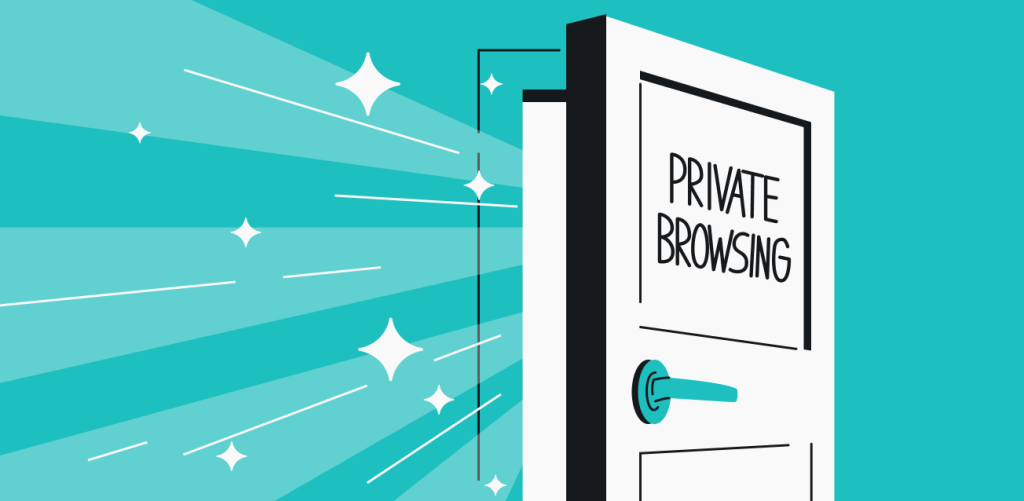
Básicamente, la navegación privada y el modo incógnito son funciones locales de privacidad. Hacen que tu historial de navegación y búsqueda sea privado ante otras personas que puedan utilizar el mismo dispositivo. Ningún dato de navegación permanece en el dispositivo una vez que terminas tu sesión privada.
Cabe señalar que en cuanto abras una nueva ventana privada, tu navegador no puede acceder a partes de la caché y las cookies. Esto significa que tus datos de acceso guardados no se transfieren cuando tu navegador está en modo privado. Así que tendrás que recordarlos e introducirlos al entrar en cualquier página.
Tu navegador sigue utilizando caché y cookies
La navegación privada no elimina por completo el uso de caché y cookies. La diferencia clave es que tu historial de navegación de los sitios web solo se conservan durante la duración de la sesión privada.
Todos los datos de tu sesión se borran inmediatamente una vez finalizada. Como resultado, es imposible acceder a ninguna información sobre tu actividad durante este tiempo en tu dispositivo porque, sencillamente, no está ahí. Pero eso no significa que hayan desaparecido todas las huellas de tu actividad. De hecho, es muy probable que tu sesión privada no fuera tan privada.
¿Es segura la navegación privada?
Con la navegación privada activada, lo único que consigues es un poco de privacidad. Tu seguridad en Internet no cambia ni un ápice. Que tú no recuerdes haber hecho algo no significa que los demás no lo recuerden. Ya sea en iPhone, iPad o un ordenador.

Tu ISP (proveedor de servicios de Internet) puede seguir viendo lo que haces ya que los datos pasan por sus servidores. Lo mismo ocurre con los ordenadores del lugar de trabajo o escolares, pueden controlar a los usuarios con programas o exigiéndoles que se conecten a sus servidores para utilizar el dispositivo.
Si utilizas wifi, el propietario de la red puede comprobar tu actividad en Internet a través del panel de administración del router. Además, las páginas que visitas pueden rastrear tu comportamiento y reconocer tus patrones de navegación además de tu ID de usuario a través de Google Analytics.
El modo incógnito y el escándalo de Google
¿Google te rastrea en el modo incógnito?
Google especifica que «…las páginas web podrían recopilar información sobre tu actividad de navegación durante tu sesión». Sin embargo, lo que no mencionaron es que sí lo hacen con Google Analytics directamente. Muchos usuarios se enfadaron por la falta de transparencia y comunicación sobre el tema, lo que llevó a una $5B demanda judicial.
¿Qué hace Apple? En el momento de escribir este artículo, no ha ocurrido tal cosa con la navegación privada de Safari. Al menos, todavía no.
Todo el mundo tiene derecho a su intimidad y a sus datos personales. Y la navegación privada por sí sola no te garantiza una navegación segura.
Alternativas a la navegación privada e incógnito
Ahora ya sabes que activar una pestaña de navegación privada no te dará mucha privacidad real. Pero ¿qué puedes hacer si quieres mantener tus datos privados ante todo el mundo y no solo ante las personas que tienen acceso a tu dispositivo? Afortunadamente, hay un par de buenas opciones que puedes elegir.
Utiliza una VPN
Una red privada virtual (VPN) es una de las mejores herramientas de privacidad online disponibles hoy en día. Una buena VPN utiliza servidores ofuscados y cifra tus datos para que nadie pueda entender lo que estás viendo. Así que, aunque alguien esté monitorizando tu tráfico, no podrá sacar ninguna información de él.
Lo mejor de todo es que las aplicaciones VPN son muy fáciles de configurar y utilizar. No hace falta ser un experto en tecnología para hacerlo. Solo tienes que elegir un proveedor de VPN que te guste, descargar su aplicación para iOS, conectarte a un servidor VPN y utilizar Safari o el motor de búsqueda que prefieras. Eso es todo lo que tienes que hacer para añadir una capa de protección a tu privacidad en Internet.
Utilizar un navegador realmente privado
Algunos navegadores hacen algo más que borrar tu historial de navegación una vez finalizada la sesión. Los navegadores seguros de la talla de DuckDuckGo, Brave Browser, Red Onion y otros de la misma categoría son mucho mejores a la hora de proporcionar privacidad y seguridad cuando navegas por Internet.
Muchos de ellos no rastrean tu actividad y tienen sus propias funciones de bloqueo de anuncios y ventanas emergentes. Si quieres maximizar tu seguridad, también puedes utilizar un navegador privado con una VPN, que también bloquea cookies.
¿Es posible navegar de forma privada en el iPhone?
Puedes conseguir privacidad online en tu iPhone. No es tan sencillo como abrir una pestaña privada en Safari o una pestaña de incógnito en Chrome. Hacerlo solo protegerá tus datos de otras personas que utilicen el mismo dispositivo, no de los millones de ojos que hay en Internet.
Si de verdad quieres que tu identidad y tus datos estén seguros en Internet utiliza una VPN siempre para navegar por Internet. Combínalo con una sesión privada, o mejor aún, con un navegador verdaderamente privado, y disfruta de una verdadera privacidad en Internet.
Preguntas frecuentes
¿Es la navegación privada del iPhone realmente privada?
La navegación privada en el iPhone solo es privada para los demás usuarios del dispositivo que utilizas y hace muy poco para protegerte realmente en Internet. Para ser realmente privada ante tu ISP y millones de miradas indiscretas en Internet, considera la posibilidad de utilizar una VPN.
¿Qué ha pasado con la navegación privada en el iPhone?
Apple actualizó el software de Safari y su diseño. Para usar la opción privada: mantén pulsado el icono «Pestañas» a la derecha de la barra de direcciones de Safari y elige «Nueva pestaña privada».
Sin embargo, tras la actualización, tienes que ir a las restricciones de contenido y privacidad de «Tiempo de uso» para restringir el acceso a los contenidos.
¿Existe un navegador privado para iPhone?
Todos los navegadores disponen de algún tipo de función de «navegación privada». Por desgracia, la mayoría de ellos no ayudan mucho a tu privacidad. DuckDuckGo, Brave Browser y Red Onion son algunos de los navegadores más privados para usuarios de iPhone.
¿Cómo navegar en privado en Safari?
Safari tiene un modo de navegación privada; sin embargo, solo mantiene tus datos privados ante otras personas que puedan usar tu dispositivo. Si quieres proteger tu privacidad de las amenazas que acechan en Internet, tu mejor opción es utilizar una VPN.



